在数字时代,智能手机已成为我们生活的必需品。 所以当你的 iPhone无法开启,这可能是一次令人难以置信的令人沮丧的经历。 您可能想知道为什么您的 iPhone 停止工作以及可以采取哪些步骤来解决该问题。 本文将介绍 iPhone 无法开机的常见原因,并提供有用的步骤来帮助您解决问题。
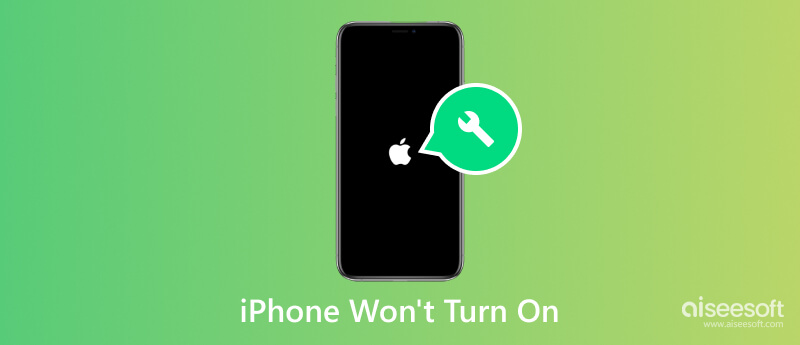
当您的 iPhone 无法开机时,您可能想知道是什么原因导致此问题以及 iOS 设备是否无法修复。 在您急于下结论或前往最近的 Apple 商店寻求帮助之前,我们想先讨论一下 iPhone 无法开机的最常见原因。
电池电量耗尽是 iPhone 无法开机的主要原因之一。 随着时间的推移,iPhone 电池的容量自然会减少,如果电量达到极低水平,设备在尝试开机时可能不会响应。
有时,iPhone无法开机的问题可能出在充电线或适配器本身上。 检查充电配件是否有任何明显损坏,例如电缆磨损或连接器弯曲。
过热的 iPhone 可能会拒绝开机或意外关闭。 让您的 iPhone 完全冷却,然后再尝试再次打开它。 取下所有保护壳并避免将 iPhone 暴露在高温下。
屏幕无响应可能会导致您的 iPhone 看起来无法开机。 当您的 iPhone 停止工作并卡在黑屏上时,它将无法开机。
如果您最近更新了 iPhone 的软件并且无法开机,则更新可能遇到了故障。 有时,软件故障和系统崩溃可能会导致您的 iPhone 变得无响应。
水渍可能会导致严重问题,包括导致 iPhone 无法开机。 如果您的 iPhone 接触过水或任何其他液体,这可能是 iPhone 无法开机问题的主要原因。
意外跌落可能会对 iPhone 造成内部损坏,从而可能导致其无法正常工作。 在某些情况下,iPhone 的电池连接器可能松动或损坏,从而中断电源并导致设备无法开机。 如果您的 iPhone 在更换屏幕后无法开机,您应该检查电池连接器。 此外,电源按钮故障也可能导致 iPhone 无法开机。
本部分分享修复 iPhone 无法开机的详细步骤。 无论是电池电量耗尽、软件故障还是更严重的硬件问题,我们都将指导您完成故障排除过程,使您的 iPhone 重新启动并运行。
如果您的 iPhone 遭受了水损坏,则不应为其充电,因为这可能会造成进一步的损坏。 同样,不要尝试立即打开它。 使用软布轻轻擦掉 iPhone 外部可见的水份。 尝试使用大米或硅胶袋等干燥剂。 将 iPhone 放入装有干燥剂的密封袋中,并放置至少 24 小时。 让您的 iPhone 远离直接热源,例如吹风机、烤箱或散热器。 如果您的 iPhone 在干燥过程后无法开机或仍然遇到问题,最好将其带到当地的 Apple 专卖店。
电池完全耗尽是 iPhone 无法开机的常见原因之一。 使用已知正常工作的电缆和适配器将 iPhone 连接到电源,以检查是否属于这种情况。 充电至少 15-30 分钟。 确保您使用的是正品 Apple 充电器和 Lightning 数据线。
如果充电端口中有碎屑、绒毛或灰尘颗粒,可能会扰乱充电过程。 使用柔软的干刷仔细清洁充电端口或使用压缩空气吹掉任何障碍物。
如果充电没有帮助,执行强制重启可能会帮助您解决 iPhone 无法开机的问题。
至 强制重启新 iPhone 对于 iPhone 8 或更新机型,请快速按下音量调高按钮,然后按下音量调低按钮。 最后,按住侧面按钮,直到出现 Apple 徽标。
在 iPhone 7 或 iPhone 7 Plus 上,同时按下侧面(或睡眠/唤醒)按钮和调低音量按钮,直到看到 Apple 徽标。 在 iPhone 6s 或更早版本上,按住主屏幕按钮和侧面(或顶部)按钮,直到显示 Apple 徽标。 强制重新启动 iPhone 可能会导致数据丢失,因此您应该先备份 iPhone 数据。 在 iPhone 7 或 iPhone 7 Plus 上,同时按下侧面(或睡眠/唤醒)按钮和调低音量按钮,直到看到 Apple 徽标。 在 iPhone 6s 或更早版本上,按住主屏幕按钮和侧面(或顶部)按钮,直到显示 Apple 徽标。 强制重启iPhone可能会导致数据丢失,因此您应该先备份iPhone数据。
当您的 iPhone 停止工作时,请尝试通过 USB 数据线将其连接到计算机。 启动 Finder 或 iTunes 并检查您的计算机是否检测到它。 检测到后,单击 还原iPhone 按钮并按照步骤完成恢复。 如果 iPhone 无法开机的问题是由最近的 iOS 更新引起的,您可以尝试更新您的设备。
如果无法识别 iPhone,您也许可以将 iPhone 引导至恢复模式,然后通过 Finder 或 iTunes 进行恢复。 断开 iOS 设备与计算机的连接,确保其已关闭,然后在按“主页”或“侧面”按钮的同时将其重新连接到计算机。 之后,您可以使用 Finder 或 iTunes 恢复您的 iPhone。
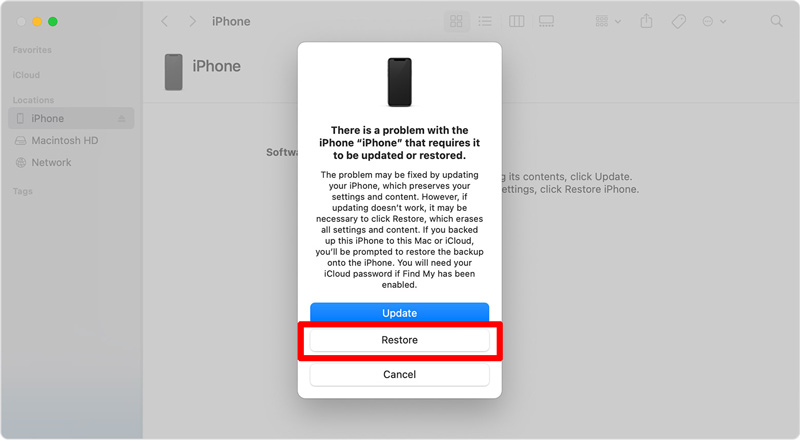
如果iPhone无法开机的问题是由于系统相关的问题,您可以使用易于使用的Aiseesoft iOS系统恢复 来解决这个问题。 它可以让您轻松修复 iPhone 黑屏死机、iPhone 无法开机、iPhone 停止工作等问题。

资料下载
100% 安全。无广告。
100% 安全。无广告。
iOS 系统恢复可让您修复 iPhone 在 Mac 或 Windows 计算机上无法开机的问题。 免费安装并启动它。 如您所见,它可以修复 50 多个 iPhone 问题而不会丢失数据。 点击 Start 开始 按钮继续前进。

您有两种模式来解决 iPhone 无法开机的问题。 您可以先使用 标准模式。 它不会导致任何 iPhone 数据丢失。

将您的 iPhone 连接到 iOS 系统恢复。 如果无法识别您的设备,请按照屏幕上的步骤将其置于恢复模式。
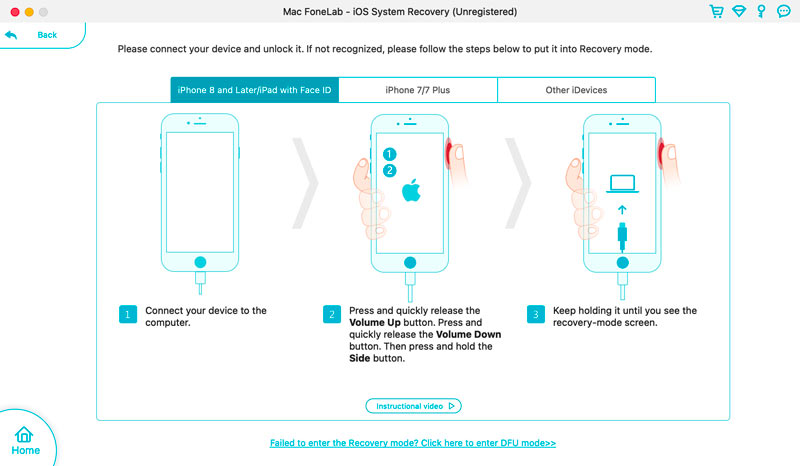
检测到后,查看设备信息,并根据您的iPhone型号下载相关固件包。 点击 下一页 按钮开始下载。

完成固件包下载需要一些时间,具体取决于您的网络速度和包大小。
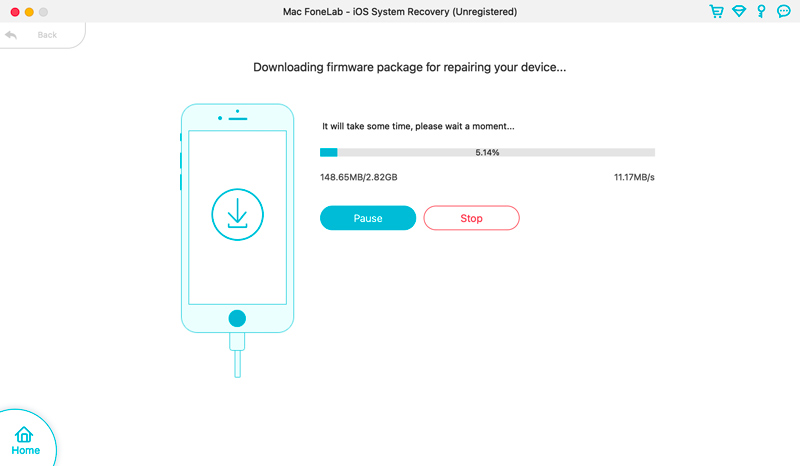
点击 现在就修 下载完成时按钮。 iOS 系统恢复将解决系统问题并使您的 iPhone 恢复正常。 如果此方法无法解决 iPhone 无法开机的问题,请转到高级模式。

如果你只是 更换了你的 iPhone 电池 或屏幕,检查电池连接器或屏幕连接。 您还可以前往授权服务中心进行专业诊断和维修。

如果您怀疑有物理损坏,最好的做法是联系 Apple 支持或前往授权服务中心进行专业诊断和维修。
要在 iPhone 无法开机时联系 Apple 支持,请访问其官方网站并导航至 iPhone 部分。 浏览可用的支持主题或搜索您面临的特定问题。 Apple 提供了全面的故障排除指南,可以帮助您独立解决问题。 您还可以通过其应用程序与 Apple 支持代表聊天。
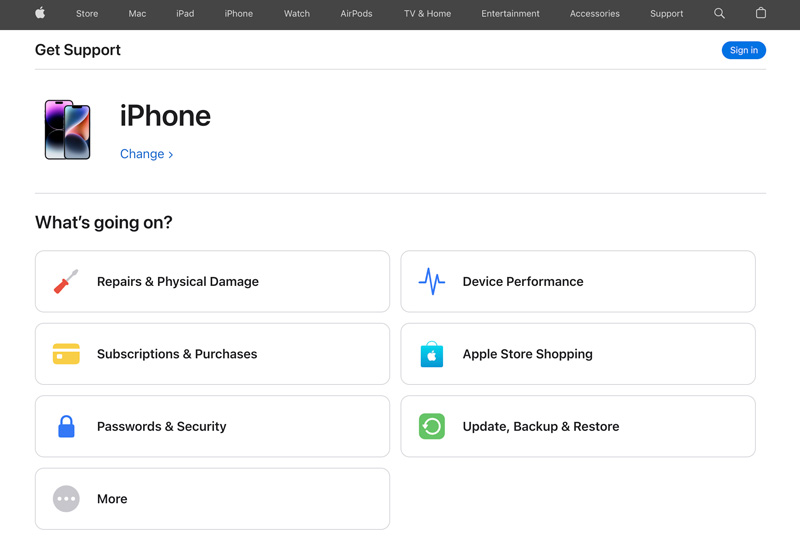
如果您无法通过网站或应用程序找到解决方案,请直接致电 Apple 支持。 请记住准备好您的 iPhone 序列号或 IMEI 号码,因为支持期间可能会需要这些信息。
这些提示是一般准则,解决方案可能并不适用于所有情况。 在进行故障排除时,考虑您的特定 iPhone 型号、iOS 版本以及任何其他相关因素至关重要。
iPhone黑屏死机的原因是什么?
iPhone 黑屏死机可能是由于多种原因造成的。 一些可能的原因包括软件崩溃或冻结、应用程序或更新有缺陷、硬件故障(例如显示屏或电池损坏)或 iPhone 固件问题。 如果遇到此问题,最好尝试重新启动 iPhone、更新软件或联系 Apple 支持以获得进一步帮助。
我可以在不丢失数据的情况下修复 iPhone 无法开机的问题吗?
是的,您可以尝试执行一些故障排除步骤来修复无法开机的 iPhone,并且不会丢失数据。 首先,您必须确保您的 iPhone 有足够的电池。 然后重新启动或者连接电脑即可解决问题。 另外,您可以使用推荐的 Aiseesoft 中的标准模式 iOS系统恢复 修复 iPhone 无法开机而不丢失数据的问题。 如果您没有最近的备份,请勿使用 iTunes 或 Finder 来恢复您的 iPhone。
如果 iPhone 无法开机,我该如何进入?
如果您的 iPhone 无法开机,您应该确保您的 iPhone 有足够的电池电量。 充电并重新启动。 将 iPhone 连接到电脑并帮助其建立连接。 如果检测到,您可以使用 Aiseesoft 等 iOS 数据管理工具 iPhone数据恢复 进入您的 iPhone 并管理各种数据。
结论
您的情况可能有多种原因 iPhone无法开启,从电池耗尽到硬件故障。 在这篇文章中,我们讨论了一些最常见的原因,并为您提供了解决问题的有效解决方案。 请记住定期备份重要的 iPhone 数据,以防止在故障排除期间丢失数据。

在各种问题上将iOS系统恢复正常,例如卡在DFU模式,恢复模式,耳机模式,Apple徽标等中,而不会丢失任何数据。
100% 安全。无广告。
100% 安全。无广告。